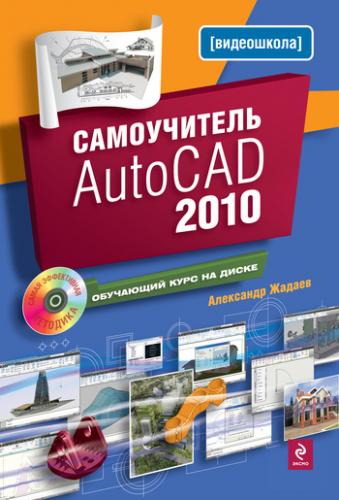Системы автоматизированного проектирования создаются для того, чтобы избавить специалистов от выполнения множества рутинных операций. Вы занимаетесь содержанием, а AutoCAD обеспечит воплощение ваших идей в чертежах. При разработке версии AutoCAD 2010 основное внимание уделялось эффективности пользовательского интерфейса: теперь он стал более интуитивно понятным, легко настраиваемым и рациональным, а значит, работа с системой AutoCAD обещает быть еще более продуктивной и приятной.
В этой главе будут рассмотрены системные требования, процесс установки AutoCAD 2010 и элементы пользовательского интерфейса программы.
1.1. Системные требования
Система AutoCAD 2010 выпускается в двух версиях: для 32-битных операционных систем и для 64-битных (Windows XP Professional x64 Edition или Windows Vista 64-bit). Какую именно версию устанавливать, программа установки определит автоматически в зависимости от операционной системы.
Для 32-битной версии требуются:
• процессор: Intel Pentium 4 или AMD Athlon с тактовой частотой 3 ГГц и выше, Intel Dual Core или AMD Dual Core с тактовой частотой 1,6 ГГц и выше. Обязательна поддержка инструкций процессора SSE2;
• 2 Гб оперативной памяти;
• 1 Гб свободного дискового пространства для установки;
• 2 Гб свободного дискового пространства для операционной системы Windows Vista, не считая пространства для установки;
• монитор VGA, поддерживающий режим 1024x768, с глубиной цвета TrueColor;
• операционная система Windows XP Professional или Home Edition (пакет обновления SP2 или более поздний) или Windows Vista (пакет обновления SP1 или более поздний), в том числе Enterprise, Business, Ultimate или Home Premium Edition;
• браузер Microsoft Internet Explorer 7.0 или выше;
• привод DVD-ROM (требуется только для установки).
Для 64-битной версии:
• процессор AMD Athlon 64, или AMD Opteron, или Intel Xeon с поддержкой Intel EM64T, или Intel Pentium 4 с поддержкой Intel EM64T. Обязательна поддержка инструкций процессора SSE2;
• 2 Гб оперативной памяти;
• 1,5 Гб свободного дискового пространства для установки;
• монитор VGA, поддерживающий режим 1024x768, с глубиной цвета TrueColor;
• 64-битная операционная система Windows XP Professional x64 Edition (пакет обновления SP2 или более поздний) или Windows Vista (пакет обновления SP1 или более поздний), в том числе Enterprise, Business, Ultimate или Home Premium Edition;
• браузер Microsoft Internet Explorer 7.0 или выше;
• привод DVD-ROM (требуется только для установки).
Приведенные системные требования заявлены производителем как минимальные, но на самом деле установить AutoCAD 2010 можно и на компьютер с более скромными процессором и объемом оперативной памяти. Очевидно, однако, что для профессиональной работы, когда нет возможности ждать по несколько минут окончания операции, необходима описанная выше конфигурация.
Особые требования к аппаратному обеспечению программа предъявляет для 3D-моделирования:
• процессор Pentium 4 или AMD Athlon c тактовой частотой 3 ГГц или выше; либо двухъядерный процессор Intel или AMD с тактовой частотой 2 ГГц или выше;
• 2 Гб оперативной памяти или больше;
• 2 Гб свободного дискового пространства, не считая пространства для установки;
• видеоадаптер с памятью 128 Мб и выше, поддержка OpenGL или Direct3D.
При использовании локализованной версии AutoCAD 2010 рекомендуется устанавливать программу в операционной системе с соответствующим языком интерфейса пользователя. Это значит, что во избежание проблем не стоит устанавливать русифицированную версию в операционной системе с английским интерфейсом.
1.2. Установка
Итак, у вас есть система, соответствующая требования AutoCAD 2010, и мы можем приступить к установке программы. Для этого нам нужен ее дистрибутив. Естественно, программа с такими возможностями бесплатной быть не может. Вы можете приобрести ее или скачать пробную версию на официальном сайте разработчика Autodesk www. autodesk.com.
1. Распакуйте дистрибутив и запустите файл setup.exe. Откроется меню программы установки AutoCAD 2010 (рис. 1.1).
Рис. 1.1. Меню программы установки
Меню программы установки содержит следующие опции:
• Установка программ (Install Products) – переход к установке пакета AutoCAD 2010;
• Создание развертываний (Create Deployments) – переход к созданию пакетов для установки AutoCAD на других машинах;
• Установка инструментов и утилит (Install Tools and Utilities) – установка утилит для поддержки сетевой лицензии AutoCAD;
• Просмотр документации (Read the Documentation) – открытие в браузере списка доступной документации, с которой вы можете ознакомиться, нажав на соответствующую ссылку.
2. Выберите опцию Установка программ (Install Products). Откроется диалоговое окно мастера установки (рис. 1.2).
Рис. 1.2. Выбор программ для установки
Флажками